인터넷 브라우저에서 여러가지 검색을 하다보면, 팝업이 열리는 경우가 있습니다. 팝업은 사용자에 따라 필요한 내용일 수도 있고, 그렇지 않은 경우도 있습니다. 이럴 때는 브라우저에 맞게 팝업 차단 허용을 하거나 해제를 해주시면 되고, 오늘은 주제와 같이 엣지 팝업을 통해 팝업 설정을 안내해보려 합니다. 앞서 말씀 드린 부분과 같이 차단, 허용 두 가지 설정 모두를 알아 보니 상황에 맞게 사용을 해주시면 될 것 같습니다.
엣지 팝업 차단 및 해제 방법 (Microsoft Edge)
1. 엣지 브라우저를 실행해 주신 다음, 오른쪽 상단의 쩜 세개 메뉴를 클릭해주세요.
하위 메뉴가 나오신 분들은 [설정] 버튼을 눌러 주시면 되겠습니다.
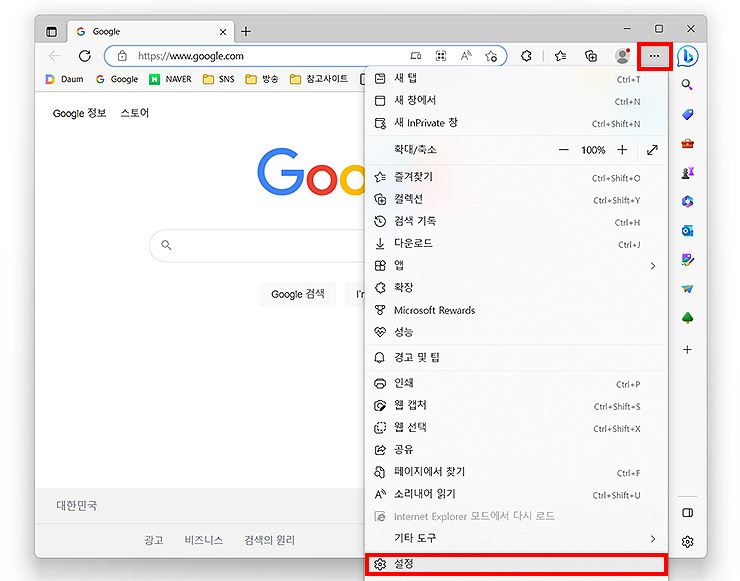
2. 설정 페이지로 오신 분들은 왼쪽의 [쿠키 및 사이트 권한]을 클릭합니다.
이어서, [팝업 및 리디렉션] 메뉴를 찾아 클릭해 주시면 되겠습니다. (메뉴 하단쪽에 위치해 있습니다. 아래 이미지를 참고해주세요.)
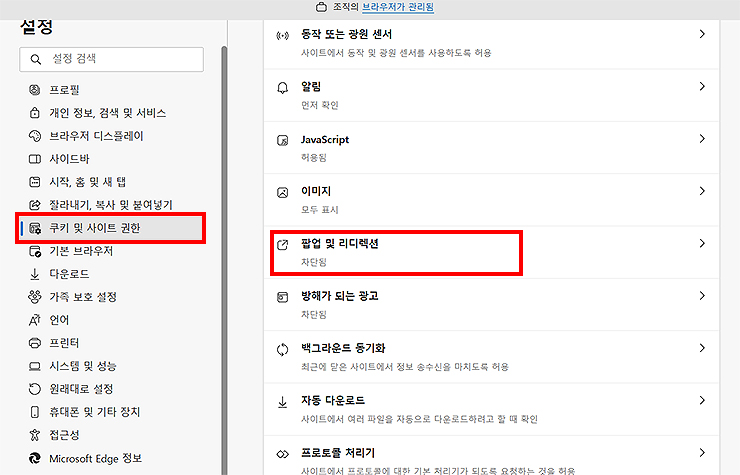
3. 팝업 관련 설정 창이 열리게 되며, 몇 가지 선택을 할 수 있습니다.
차단(권장)에서 팝업을 전체 차단하거나, 허용 설정을 할 수 있으며, 바로 아래의 별도 사이트를 추가하여 차단 허용도 가능합니다. 지금 현재는 팝업 차단이 되어 있는 상태로 > 팝업을 허용하고 싶다면 비활성화 상태를 만들어 주시면 됩니다.
*개별적 설정을 위해 차단 또는 허용에 [추가] 버튼을 눌러보시길 바랍니다. 간단한 예시로 사이트를 추가한 후 삭제 과정까지 다뤄보도록 하겠습니다.
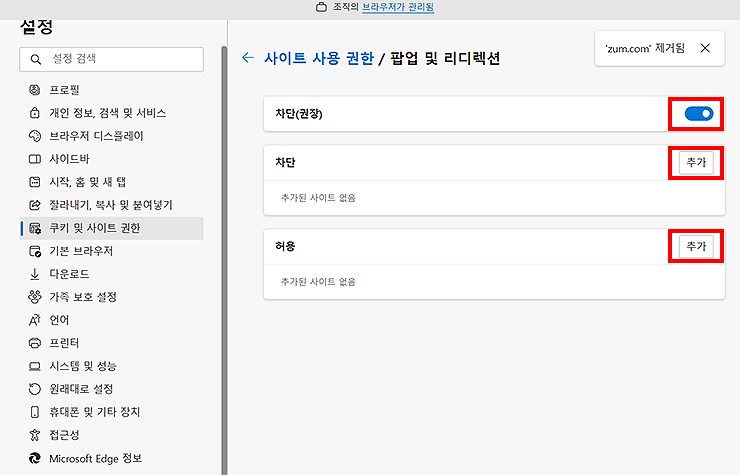
4. 저는 개별적으로 사이트를 차단하고 싶어, 차단의 [추가] 메뉴를 눌러봤습니다.
[추가] 메뉴를 누를 시에 '사이트 추가' 창이 열리게 되며, 주소를 입력해 [추가] 버튼을 눌러주시면됩니다.
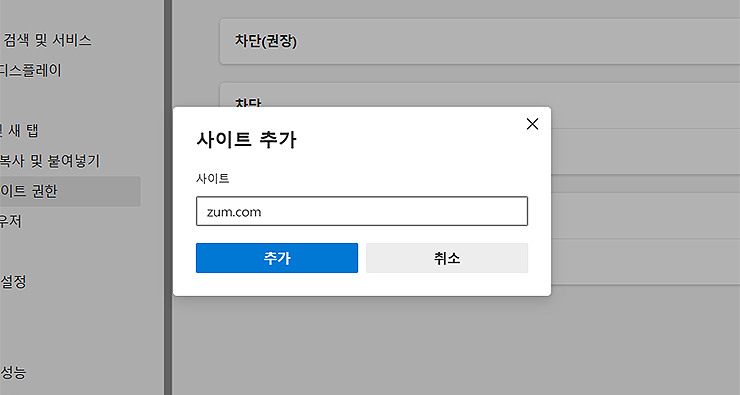
5. 4번의 과정으로 사이트는 추가되었으며, 해당 사이트의 팝업 창이 열리지 않게 해두었습니다.
다시 반대로, 팝업 차단 해제를 하고 싶으신 분들은 차단된 사이트 오른쪽의 [쩜 세개] 메뉴를 눌러주신 후 [제거] 버튼을 클릭해주시면 됩니다. 목록에서 지워지게 되며, 사이트의 팝업 차단 해제를 할 수 있게됩니다. 이 외에도 상황에 따라 팝업 허용 사이트를 지정하는 등을 해볼 수 있으며, 광고가 많을 때 이용해 주시면 될 것 같습니다.
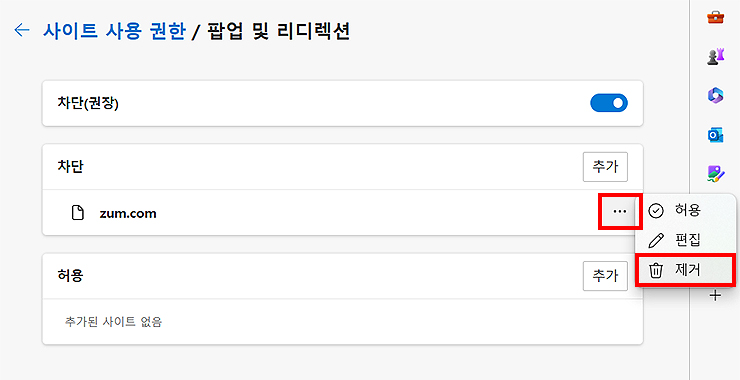
이상으로 엣지 팝업 차단 및 해제 방법에 대해 알아봤으며, 해당 설정이 궁금하셨던 분들은 위 내용을 읽어보시면 되겠습니다. 설정 메뉴에서 간단히 해결할 수 있으며, 상황에 따라 개별 또는 전체 차단/해제 등을 해 볼 수 있습니다.
마이크로소프트 안내 글 :
엣지 설정 관련 다른 글 :
'IT정보 > 인터넷' 카테고리의 다른 글
| PC에서 모바일 화면으로 보기 (크롬 브라우저 활용) (0) | 2023.05.23 |
|---|---|
| 픽시브(Pixiv) 탈퇴 방법 간단히 알아보기 (0) | 2023.05.11 |
| 엣지 검색어 자동완성 기능 해제하는 방법 (microsoft edge) (0) | 2023.04.26 |
| 네이버 웨일 시작페이지 변경하는 방법 (Naver Whale) (0) | 2023.04.25 |
| 엣지 비밀번호 저장기능 끄기 및 설정 방법 (0) | 2023.04.21 |




댓글